共计 619 个字符,预计需要花费 2 分钟才能阅读完成。
启动页面
当你首次启动 Construct 时,会显示启动页面。请注意,启动页面的外观会根据窗口或屏幕的大小而变化。在桌面显示上,它看起来可能是这样的:
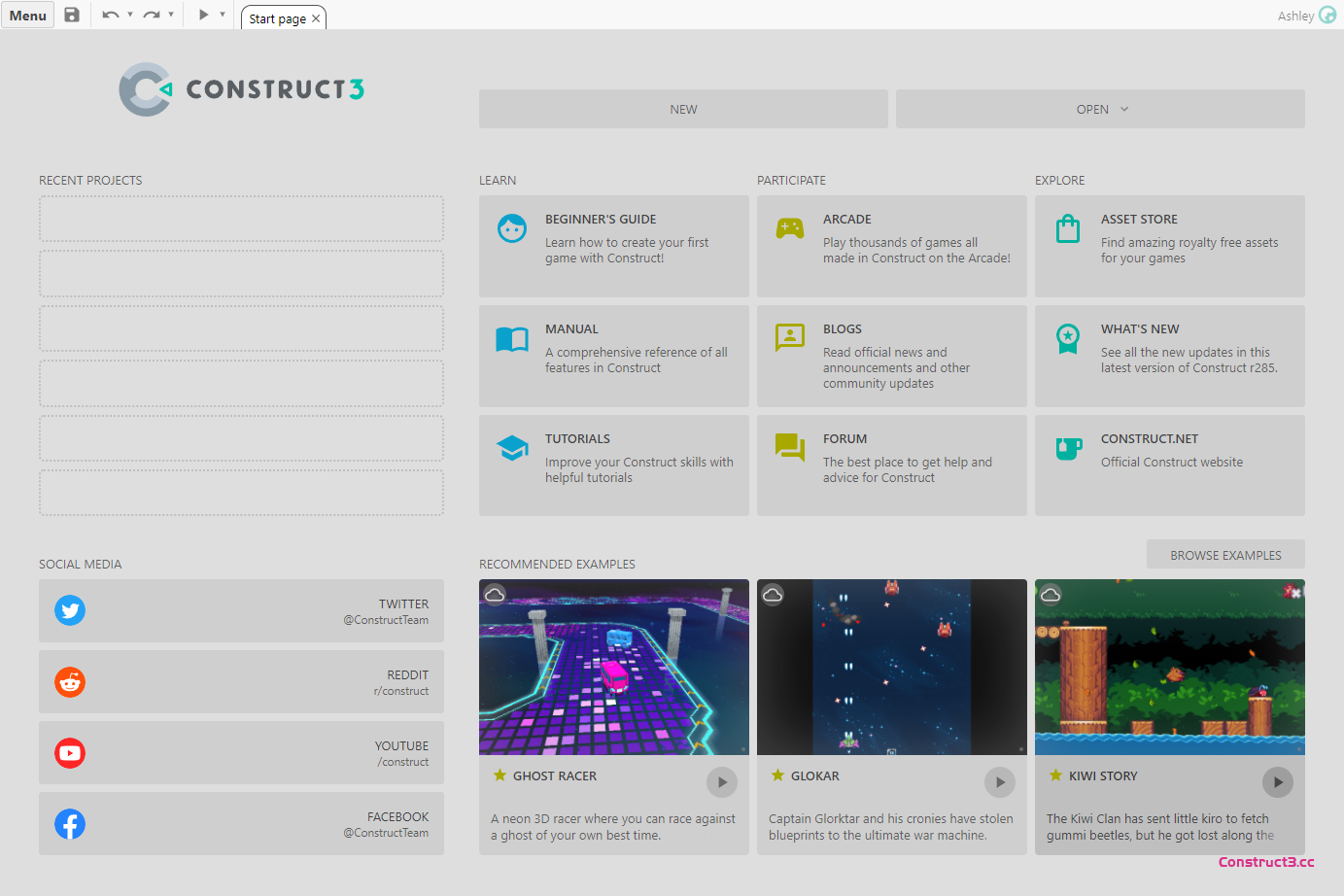
Construct 的启动页面
启动页面在你每次启动 Construct 时提供了一个有用的起点。它提供了创建新项目、打开现有项目(包括最近的项目)以及一组有用的链接的快捷方式。
启动页面最初会填满整个窗口。当你创建或打开一个项目时,Construct 的其余界面将会出现。
创建新项目
点击 “新建” 以创建一个新的空白项目。你将被提示输入有关项目的创建的一些基本细节。不过,你不需要输入任何内容,只需点击“创建”,你就会得到一个具有默认设置的新空白项目。
打开现有项目
你可以从以下几个来源打开项目:云 (在 Google Drive 等云存储服务上保存的项目)、 本地文件和文件夹 (取决于浏览器支持)或本地浏览器存储。你也可以在“最近的项目” 部分找到之前保存的项目。有关保存和加载项目的信息,请参阅 保存项目。
示例项目
Construct 包含了数百个示例项目供你学习或只是出于乐趣尝试。启动页面底部有三个随机挑选的推荐示例项目。点击 “浏览示例” 按钮以打开示例浏览器。有关更多信息,请参阅 示例浏览器手册条目。
其他资源
启动页面上有许多链接,指向其他资源,帮助你开始使用并了解更多关于 Construct 的信息。你可以找到社区资源的链接,如论坛、在其中可以关注新闻和更新的 Construct 的社交媒体账户,以及其他学习资源,如教程。

